HIPS
O Sistema de prevenção de intrusos de host (HIPS) protege o sistema de malware ou de qualquer atividade que tentar prejudicar a segurança do computador. Ele utiliza a análise comportamental avançada em conjunto com as capacidades de detecção de filtro de rede para monitorar processos em execução, arquivos e chaves de registro. O HIPS é separado da proteção em tempo real do sistema de arquivos e não é um firewall; ele monitora somente processos em execução no sistema operacional.
Apenas um usuário experiente deve fazer alterações nas configurações do HIPS. A configuração incorreta das configurações HIPS pode causar instabilidade no sistema. |
Ativar Autodefesa
O ESET Mail Security tem uma tecnologia de Autodefesa incorporada que impede que o software malicioso danifique ou desabilite a proteção contra malware. Dessa forma, você poderá ter certeza que seu sistema está protegido o tempo todo. As alterações executadas nas configurações Ativar HIPS e Ativar autodefesa entram em vigor depois que o sistema operacional Windows é reiniciado. A desativação de todo o sistema HIPS também exigirá uma reinicialização do computador.
Ativar Serviço protegido
A Microsoft apresentou o conceito de serviços protegidos com o Microsoft Windows Server 2012 R2. Isso impede um serviço contra ataques de malware. O Kernel do ESET Mail Security está sendo executado como um serviço protegido por padrão. Esse recurso está disponível no Microsoft Windows Server 2012 R2 e sistemas operacionais de servidor mais recentes.
Ativar Advanced Memory Scanner
Funciona combinado com o Bloqueio de exploit para fortalecer a proteção contra malware feito para evitar a detecção por produtos antimalware através do uso de ofuscação ou criptografia. Por padrão, o escaneamento de memória avançado está ativado. Leia mais sobre esse tipo de proteção no glossário.
Ativar Bloqueio de exploit
É feito para fortalecer tipos de aplicativos comumente explorados como navegadores da web, leitores de PDF, clientes de e-mail e componentes do Microsoft Office. Por padrão, o bloqueio de exploit está ativado. Leia mais sobre esse tipo de proteção no glossário.
Ativar escudo contra ransomware
Para usar esta funcionalidade ative o HIPS e o ESET Live Grid. Leia mais sobre Ransomware no glossário.
Modo de filtragem
Você pode escolher um dos seguintes modos de filtragem:
•Modo automático - As operações são ativadas, exceto aquelas bloqueadas por regras predefinidas que protegem o sistema. Tudo é permitido exceto as ações negadas pela regra.
•Modo Inteligente - O usuário será notificado apenas sobre eventos muito suspeitos.
•Modo interativo - O sistema solicitará que o usuário confirme as operações. Permitir/negar acesso, Criar regra, Lembrar esta ação temporariamente.
•Modo com base em políticas - As operações são bloqueadas. Aceita apenas regras de usuário/pré-definidas.
•Modo de aprendizagem - As operações são ativadas e uma regra é criada após cada operação. As regras criadas nesse modo podem ser visualizadas no Editor de regras, mas sua prioridade é menor que a prioridade das regras criadas manualmente ou das regras criadas no modo automático. Quando selecionar o Modo de aprendizagem do menu suspenso Modo de filtragem HIPS, o Modo de aprendizagem vai terminar e a configuração ficará disponível. Selecione a duração pela qual você deseja se envolver no módulo de aprendizado (a duração máxima é de 14 dias). Quando a duração especificada tiver terminado, você será solicitado a editar as regras criadas pelo HIPS enquanto ele estava no modo de aprendizagem. Você também pode escolher um modo de filtragem diferente, ou adiar a decisão e continuar usando o modo de aprendizagem.
Regras
As regras determinam quais aplicativos terão acesso a determinados arquivos, partes do registro ou outros aplicativos. O sistema HIPS monitora os eventos dentro do sistema operacional e reage a eles de acordo com regras similares às regras usadas no firewall pessoal. Clique em Editar para abrir a janela de gerenciamento de regras do HIPS. Se a ação padrão para uma regra estiver definida como Perguntar, uma janela de diálogo será exibida sempre que a regra for acionada. Você pode optar por Bloquear ou Permitir a operação. Se você não definir uma ação no tempo determinado, uma nova ação será selecionada com base nas regras.
A janela da caixa de diálogo permite que você crie uma regra com base em qualquer nova ação que o HIPS detectar e então definirá as condições nas quais Permitir ou Bloquear essa ação. Clique em Detalhes para ver mais informações. As regras criadas desta forma são consideradas iguais às regras criadas manualmente, portanto a regra criada a partir de uma janela de diálogo pode ser menos específica que a regra que acionou aquela janela de diálogo. Isso significa que após a criação dessa regra, a mesma operação pode acionar a mesma janela.
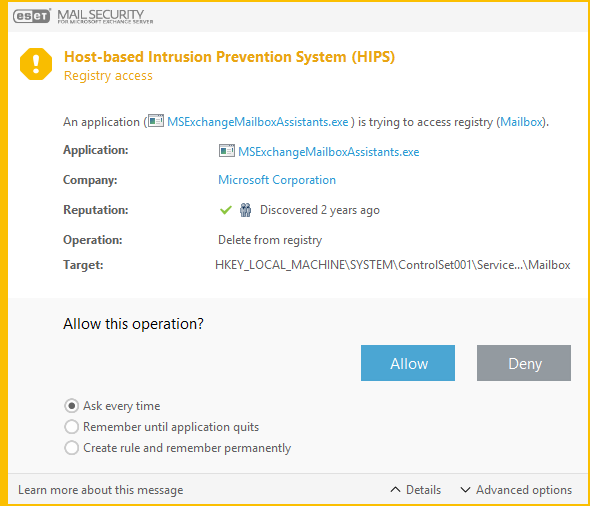
Perguntar todas as vezes
Uma janela de diálogo será exibida sempre que a regra for acionada. Você pode optar por Negar ou Permitir a operação.
Lembrar até sair do aplicativo
Escolher uma ação Negar ou Permitir vai criar uma regra HIPS temporária que será usada até o aplicativo em questão ser fechado. Além disso, se você alterar o modo de filtragem, modificar as regras, ou quando o módulo HIPS for atualizado, e se você reiniciar o sistema, as regras temporárias serão removidas.
Criar regra e lembrar permanentemente
Criar uma nova regra HIPS. Você pode modificar essa regra posteriormente na seção de gerenciamento da regra HIPS.